Die OPC UA-Informationsmodelle stellen Anlageninformationen gemäß dem OPC UA-Standard zur Verfügung. Diese Anlagendaten beinhalten sowohl Daten, als auch Metadaten, wie Datenherkunft, Datenqualität und Datenquerverbindungen. OPC UA-basierte Anlagen können somit schneller verbunden oder analysiert werden.
Im Anlagen- und Maschinenbau gibt es mehrere spartenspezifische OPC UA-Informationsmodelle, beispielsweise ist die Companion Specificaton EUROMAP77 ein Informationsmodell für Kunststoff- und Gummimaschinen.
Ein Informationsmodell besteht aus unterschiedlichen Objekten, die Metainformationen, Laufzeitinformationen und Nutzdaten, wie zum Beispiel Prozessvariablen beinhalten.
Voraussetzungen:
-
Ein CODESYS-Projekt ist geöffnet
-
Eine Steuerung mit integrierter OPC UA Server-Funktionalität wurde dem Projekt hinzugefügt
-
Wählen Sie den Befehl „Tools OPC UA-Informationsmodell-Repository“.
Der Dialog „OPC UA-Informationsmodell“ öffnet sich.
Die Informationsmodelle mit der URI
http://opcfoundation.org/UA/undhttp://opcfoundation.org/UA/DI/sind bereits standardmäßig installiert. -
Um das OPC UA-Informationsmodell zu installieren, das Sie für Ihr Projekt benötigen, und klicken Sie auf „Installieren“.
-
Wählen Sie im Dialog „OPC UA-Informationsmodell auswählen“ aus dem Dateiverzeichnis das Informationsmodeldatei
*NodeSet2.xmlaus und klicken Sie auf „Öffnen“.Das ausgewählte OPC UA-Informationsmodell wird jetzt im „OPC UA-Informationsmodell-Repository“ angezeigt.
-
Fügen Sie der Applikation Ihres CODESYS-Projekts ein Objekt
 „Kommunkationsverwalter“ hinzu.
„Kommunkationsverwalter“ hinzu. -
Fügen Sie dem
 „Kommunikationsverwalter“ ein Objekt
„Kommunikationsverwalter“ ein Objekt  „OPC UA-Informationsmodell“ hinzu.
„OPC UA-Informationsmodell“ hinzu. -
Im Dialog „OPC UA-Informationsmodell hinzufügen“ geben Sie für das Informationsmodell einen Namen entsprechend IEC 61131-3 ein und wählen Sie das gewünschte Informationsmodell in der Auswahlliste „Informationsmodell-URI“ aus. Die Auswahlliste zeigt alle OPC UA-Informationsmodelle des OPC UA-Informationsmodell-Repositorys an. Anschließend klicken Sie auf „Hinzufügen“.
In der Ansicht „Geräte“ wird das
 Veröffentlichungsobjekt, für das Sie im vorigen Schritt einen Namen eingegeben haben,
eingefügt und darunter das ausgewählte
Veröffentlichungsobjekt, für das Sie im vorigen Schritt einen Namen eingegeben haben,
eingefügt und darunter das ausgewählte  „Informationsmodell“.
„Informationsmodell“. Das Veröffentlichungsobjekt wird im Editor geöffnet.
-
In den nächsten Schritten wählen Sie aus dem OPC UA-Informationsmodell diejenigen Objekt- und Datentypen aus, die Sie in Ihrer CODESYS-Applikation verwenden wollen. Dazu öffnen Sie zunächst das
 „Informationsmodell“ im Editor.
„Informationsmodell“ im Editor.Auf der linken Seite werden die Typendeklarationen des OPC UA-Informationsmodells angezeigt.
-
Fügen Sie die für Ihre CODESYS-Applikation gewünschten OPC UA-Typendeklarationen per Drag&Drop vom linken Bereich in den rechten Bereich ein. Für alle Typen mit der „Modellierungsregel “„Verpflichtend“ wird später bei der Erzeugung der IEC-Deklarationen ein entsprechende IEC-Komponente für die Applikation erzeugt. Bei der „Modellierungsregel “ „Optional“ können Sie im rechten Bereich aktivieren, dass für diesen Typ ebenfalls eine IEC-Komponente erzeugt wird.
-
Für OPC UA-Typen mit der Modellierungsregel „Optionaler Platzhalter“ können Sie im rechten Bereich per Drag&Drop einen anderen entsprechenden IEC-Typ einfügen.
Beispiel:
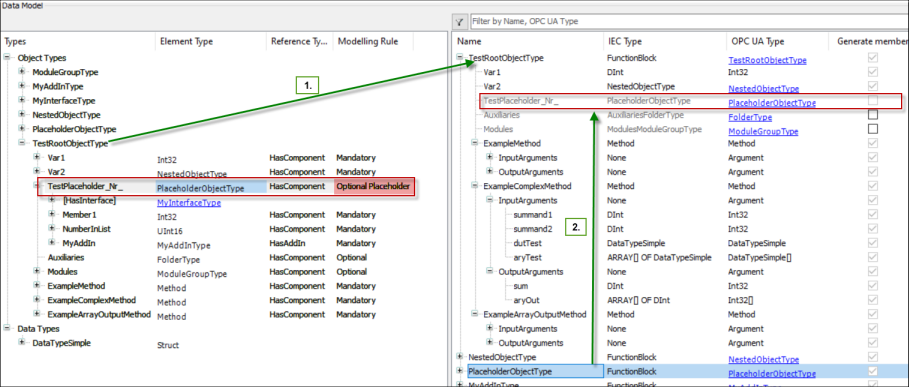
-
Wenn Sie alle gewünschten OPC UA-Typen auf IEC abgebildet haben, klicken Sie auf die Schaltfläche „IEC-Deklarationen erzeugen“.
Die erzeugten IEC-Komponenten sind beispielsweise im Ordner „OPC_UA_Symbols Objekte“ sichtbar und können in der Applikation verwendet werden. Für die Implementierung der Programmierobjekte Ihrer Applikation stehen diese Komponenten in der Eingabehilfe zur Verfügung.
-
Wenn Arrays generiert wurden, müssen Sie für diese Arrays in den Deklarationen nun die Obergrenzen festlegen, da diese Information in der installierten Informationsmodelldatei
*NodeSet2.xmlnicht enthalten ist. -
In den nächsten Schritten konfigurieren Sie die OPC UA-Typen, die in einem OPC UA Client veröffentlicht werden sollen. Dazu doppelklicken Sie in der Geräteansicht auf das OPC UA-Veröffentlichungsobjekt
 .
. -
Im soeben geöffneten OPC UA-Veröffentlichungseditor können Sie neue Instanzen für die Programmierobjekte erzeugen, die Sie im
 „Informationsmodell“ erstellt haben, oder Sie können Instanzen, die Sie in Ihrer Applikation in PRGs
und GVLs bereits deklariert haben, als Instanzen verwenden.
„Informationsmodell“ erstellt haben, oder Sie können Instanzen, die Sie in Ihrer Applikation in PRGs
und GVLs bereits deklariert haben, als Instanzen verwenden. -
Um eine neue Instanz zu erstellen, klicken Sie auf „Neue Instanz erzeugen“.
-
Wählen Sie im Dialog „Neue Instanz erzeugen“ aus der Auswahlliste den „IEC-Typ“ aus und klicken Sie auf „OK“.
Eine Instanz des ausgewählten IEC-Typs wird erzeugt und im Editor eingefügt. Den automatisch vergebenen Namen „inst_n“ können Sie editieren, wenn Sie den Namen doppelklicken.
-
Um nach Instanzen zu suchen, die in der Applikation bereits deklariert wurden, klicken Sie auf „Nach abgebildeten Instanzen suchen“.
-
Wählen Sie im Editor in der Auswahlliste „Wurzelknoten“ das Verzeichnis aus, in dem die Instanzen auf dem OPC UA Client angezeigt werden sollen. Die zur Auswahl stehenden Verzeichnisse sind abhängig von der OPC UA Companion Spezifikation.
-
Um diese Instanzen auf einem OPC UA Client zu veröffentlichen, wählen Sie zunächst den Befehl „Online Einloggen“.
-
Wenn die Applikation erfolgreich auf die Steuerung geladen wurde, starten Sie die Applikation.
-
Starten Sie den OPC UA Client.
Im OPC UA Client werden die Instanzen angezeigt, die Sie in den vorherigen Schritten im OPC UA-Veröffentlichungseditor dafür ausgewählt haben.






